La cuenta de Play Station es realmente invaluable, ya que se le asignan todos los juegos y todos los logros y todo lo demás relacionado con su consola. Esto implora que utilice una cuenta de correo electrónico accesible y segura para evitar problemas y no ser víctima de los piratas informáticos. Algunos usuarios se preguntaban cómo cambiar su correo electrónico de PSN (ID de inicio de sesión). Por supuesto, puede hacerlo simplemente siguiendo las instrucciones que se proporcionan a continuación.
¿Puedo cambiar mi ID de correo electrónico de PSN?
Sí tu puedes. Puede cambiar el correo electrónico y la contraseña de su cuenta de Play Station tal como lo puede hacer con la mayoría de los otros servicios. No puede hacer esto en la consola, por lo que necesitará una PC o un teléfono inteligente donde pueda acceder a la Configuración de la cuenta. Una vez allí, cambiar la ID de correo electrónico es un procedimiento bastante sencillo.
A continuación, le mostramos cómo cambiar su correo electrónico de PSN:
- Vaya a Configuración de la cuenta de Sony , aquí .
- Inicie sesión con su dirección de correo electrónico y contraseña. Si ha configurado la verificación en dos pasos, deberá ingresar el código que se le proporcionó por SMS.
- Seleccione Seguridad y toque o haga clic en Continuar.
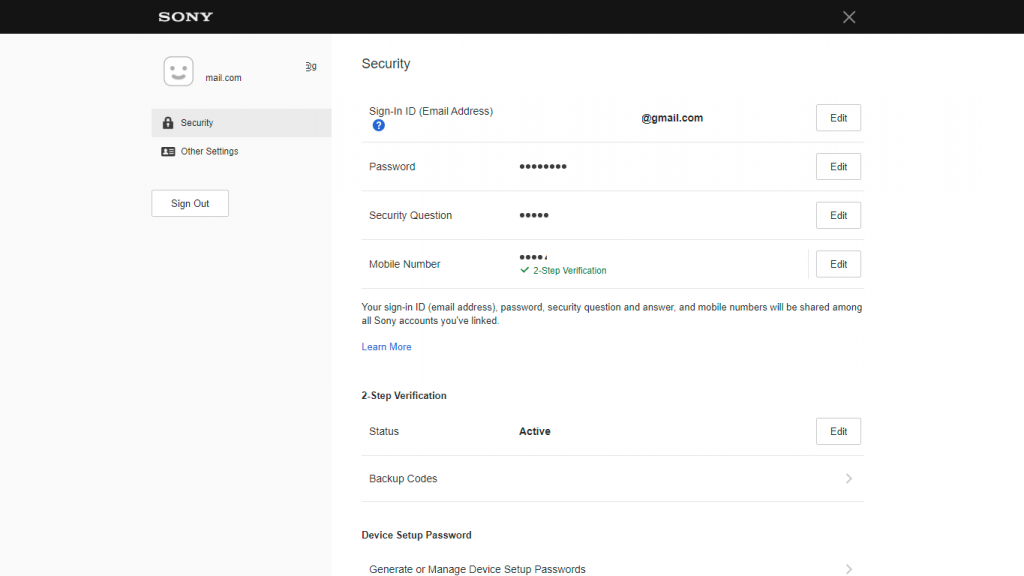
- Junto al ID de inicio de sesión (dirección de correo electrónico), toque o haga clic en Editar .
- Introduzca la nueva dirección de correo electrónico y confirme . Recibirá el enlace para confirmar el ID de inicio de sesión enviado a la dirección de correo electrónico recién asignada.
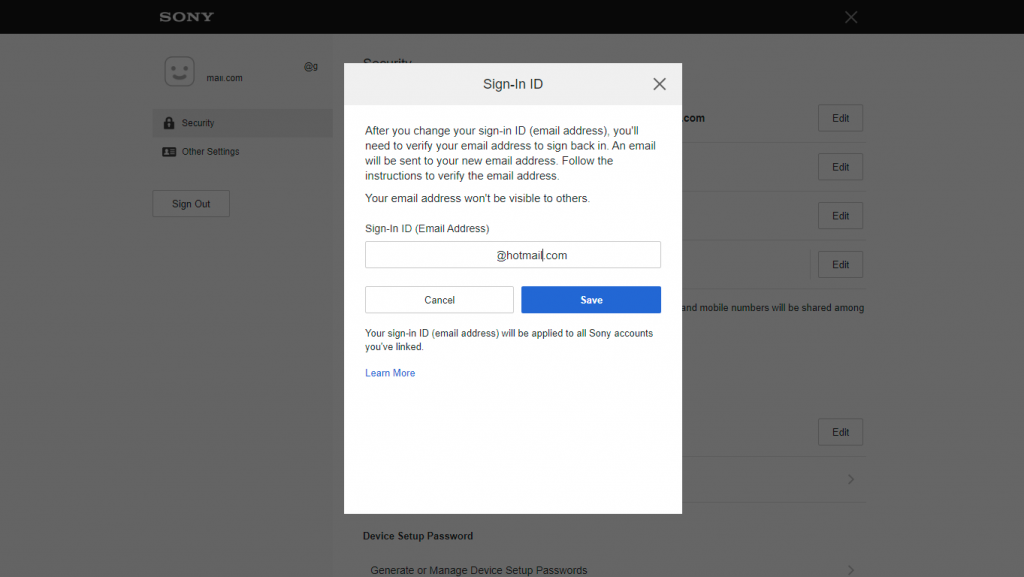
- Confirma la dirección con el enlace y listo.
Es posible que deba iniciar sesión nuevamente en su consola PS con su cuenta de PSN con la nueva dirección de correo electrónico para poder acceder a ella. Cambiar el correo electrónico con frecuencia puede ser sospechoso y hacer que Sony marque su cuenta, por lo que no recomendamos cambiar su dirección de correo electrónico todos los días o algo ridículo como ese.
Además, en la misma pantalla de Seguridad, puede cambiar su contraseña, cambiar las preguntas de seguridad y agregar su número de teléfono móvil para usarlo como método de verificación en dos pasos. La opción para habilitar o deshabilitar la verificación en dos pasos también está ahí.
Dicho esto, podemos concluir este artículo. Gracias por leer y no olvide compartir sus pensamientos, preguntas o sugerencias con nosotros en la sección de comentarios a continuación. Como siempre, esperamos escuchar de usted.

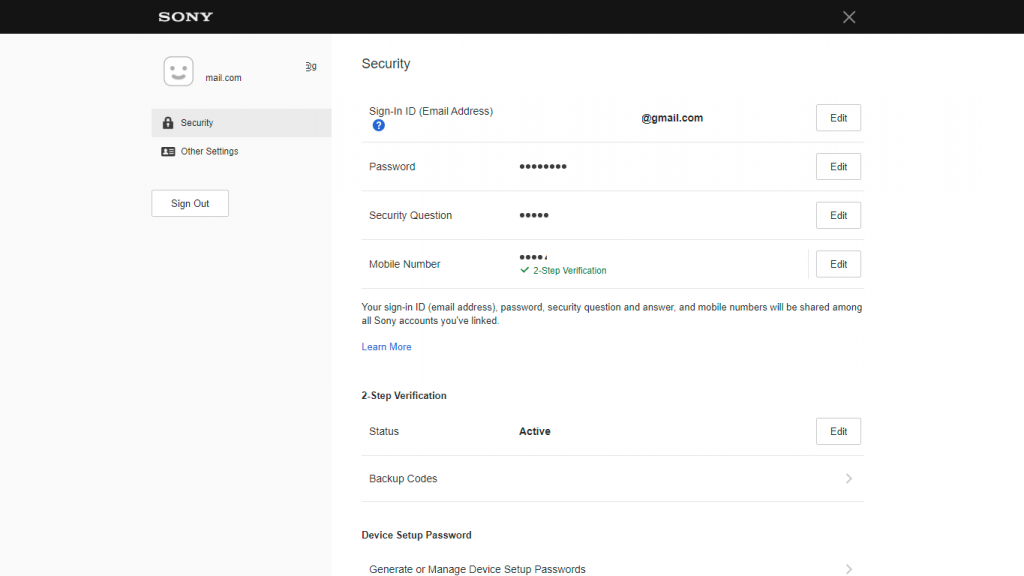
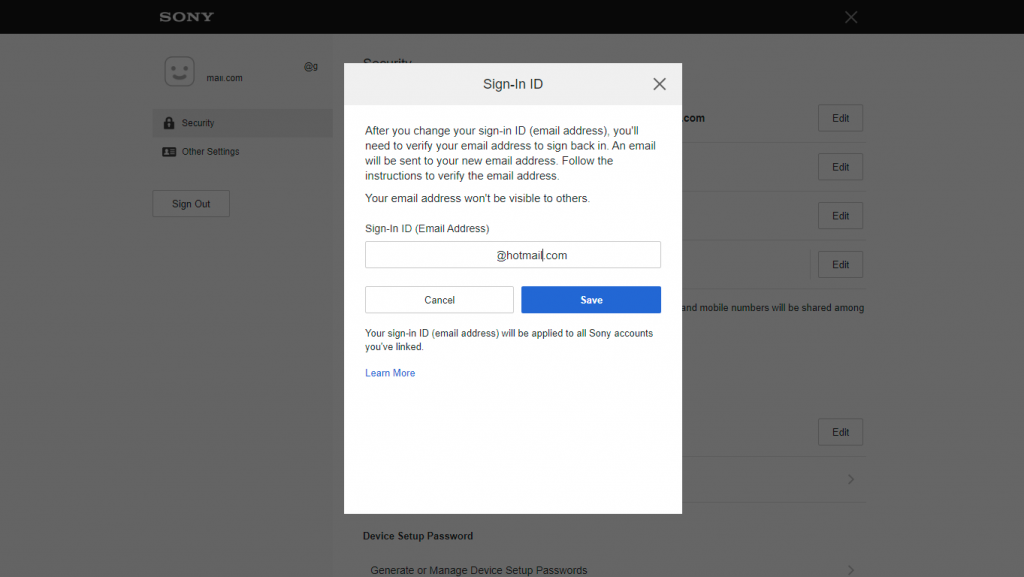

![[CORREGIDO] ¿Cómo arreglar el cambio de avatar de Discord demasiado rápido? [CORREGIDO] ¿Cómo arreglar el cambio de avatar de Discord demasiado rápido?](https://luckytemplates.com/resources1/images2/image-5996-0408150905803.png)
![Solucione el error ESRV_SVC_QUEENCREEK en Windows 10/11 [3 CORRECCIONES] Solucione el error ESRV_SVC_QUEENCREEK en Windows 10/11 [3 CORRECCIONES]](https://luckytemplates.com/resources1/images2/image-4622-0408151111887.png)
![[Mejores soluciones] Arreglar DS4Windows que no detecta el controlador en Windows 10 [Mejores soluciones] Arreglar DS4Windows que no detecta el controlador en Windows 10](https://luckytemplates.com/resources1/images2/image-6563-0408150826477.png)
![[CORREGIDO] Errores de Rise of the Tomb Raider, fallas, caída de FPS, NTDLL, error al iniciar y más [CORREGIDO] Errores de Rise of the Tomb Raider, fallas, caída de FPS, NTDLL, error al iniciar y más](https://luckytemplates.com/resources1/images2/image-3592-0408150419243.png)


![[Solucionado] El controlador WudfRd no pudo cargar el error 219 en Windows 10 [Solucionado] El controlador WudfRd no pudo cargar el error 219 en Windows 10](https://luckytemplates.com/resources1/images2/image-6470-0408150512313.jpg)
![Error de instalación detenida en Xbox One [11 formas principales] Error de instalación detenida en Xbox One [11 formas principales]](https://luckytemplates.com/resources1/images2/image-2928-0408150734552.png)